Как получить подтвержденную учетную запись
Для получения подтвержденной учетной записи необходимо выполнить следующие действия:
- Зарегистрируйтесь на официальном сайте.
- Внесите паспортные данные, СНИЛС.
- Дождитесь окончания проверки анкеты.
- Подтвердите учетную запись.
После прохождения регистрации на сайте и получения статуса стандартной записи, пользователь может подтвердить свою личность и получить полный спектр услуг портала.
Для этого можно воспользоваться следующими методами подтверждения:
Самый простой и быстрый способ подтвердить свою анкету. Перейдите в профиль и выберите раздел «подтверждение учетной записи». Далее выберите пункт «подтвердить лично в офисе». Вы увидите карту с ближайшими отделениями офисов. Выберите наиболее подходящий вам офис по месторасположению. Для получения статуса необходимо будет предъявить паспорт, СНИЛС в выбранном отделении. От вас потребуется только личное присутствие. Специалист выполнит всю процедуру самостоятельно.
Метод подойдет для тех, кто не имеет возможности посетить МФЦ или офис обслуживания портала. Перейдите в личный кабинет и выберите кнопку «подтверждение учетной записи».Система перенаправит вас на страницу персональных данных – заполните их. Проверьте правильность и точность введенной вами информации.Выберите вариант получения кода подтверждения – по почте.Введите свой адрес и дождитесь получения письма с кодом. При помощи данного кода вы сможете авторизоваться на сайте.
Обращение в МФЦ позволит вам быстро завершить регистрацию на портале и получить статус подтвержденной учетной записи. Обратитесь в ближайшее отделение МФЦ для подтверждения вашей учетной записи (их адреса также можно найти в профиле). При себе необходимо иметь паспорт. Для упрощения процедуры можно заранее записаться на прием к специалисту. Специалист МФЦ проведет подтверждение статуса самостоятельно и передаст вам код для авторизации в программе
Метод малопопулярный, так как предполагает более длительное ожидание, нежели при обращении в МФЦ.
- Обратитесь в ПФР.
- Найдите специалиста, занимающегося данным вопросом;
- Заполните заявление, передайте его ответственному лицу для дальнейшего рассмотрения.
- Дождитесь завершения процедуры, получите код.
При себе необходимо иметь паспорт, СНИЛС.
Стандартная учетная запись
Чтобы максимально использовать возможности сайта Госуслуг, необходимо внести информацию о личных данных и подтвердить, что личность пользователя является подлинной.
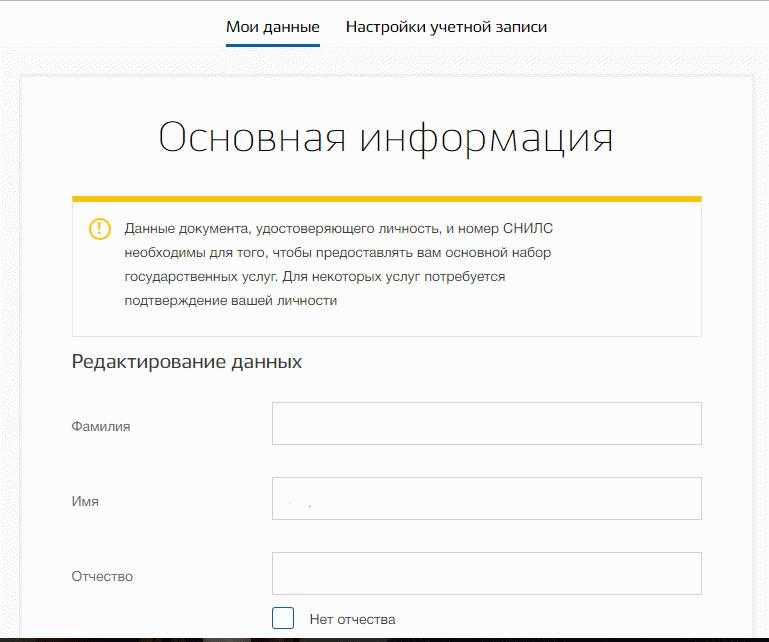
Учетная запись приобретет статус стандартной в случае заполнения формы личных данных. Для этого понадобятся паспорт и СНИЛС. После внесения информация будет проверяться в течение определенного времени. Чаще всего поверка занимает 15 минут и только в редких случаях процесс подтверждения указанных данных может занять сутки.
После проверки пользователю станет доступен широкий набор государственных услуг. Теперь запись к доктору на прием или заявка на постановку автомобиля на учет станут возможными, не выходя из дома. Если не получается зарегистрироваться в Госуслугах, то на сайте можно найти ответы на самые распространенные вопросы при регистрации. Данная информация находится в разделе «Поддержка».
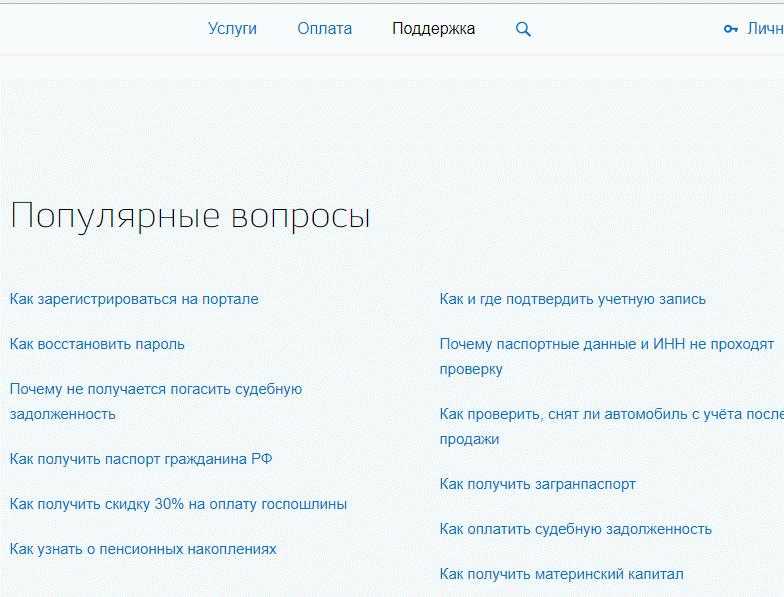
Как зарегистрироваться на Госуслугах
Регистрироваться на портале не обязательно, но желательно. После авторизации пользователь сможет записаться на прием в многофункциональный центр, легче получить доступ к сайтам других государственных органов.
Подключиться к системе можно несколькими способами:
- онлайн на сайте или через банк;
- после обращения в офисы обслуживания клиентов.
Онлайн на сайте Госуслуг
Самый быстрый способ — завести личный кабинет через интернет на самом портале государственных услуг. Пошаговая инструкция включает несколько шагов:
- Перейти на сайт gosuslugi.ru.
- Перейти в раздел “Зарегистрироваться”.
- Заполнить графы — ввести имя, адрес электронной почты и мобильный телефон. Указывать следует правильные данные, т.к. иначе авторизоваться в системе не удастся.
- Дождаться SMS с кодом, чтобы закончить регистрацию.
Если планируется создать стандартную или подтвержденную запись, понадобятся документы для регистрации — паспорт и СНИЛС. После этого пользователь сможет использовать номер свидетельства СНИЛС для входа в личный кабинет.
Онлайн через банк
Физическим лицам доступна регистрация через Сбербанк Онлайн при условии, что в личном кабинете включены уведомления по операциям с картой. Инструкция по регистрации ниже:
- Зайти на сайт Сбербанка или в его приложение.
- Найти опцию “Регистрация на Госуслугах”.
- Заполнить поля — мобильный телефон, паспортные данные и номер свидетельства пенсионного страхования — СНИЛС.
- Подтвердить созданный аккаунт с помощью кода из СМС.
Не меньше чем через 30 минут личный кабинет на Госуслугах будет готов. Аналогично проходит регистрация и авторизация с помощью Тинькофф банка.
https://youtube.com/watch?v=GIrz5SwieEI
В центре обслуживания
Создать аккаунт можно при очном визите в офис уполномоченных организаций. Их список и месторасположение размещены на сайте Госуслуг. В качестве центров обслуживания выступают:
- Почта Банк — в отделениях Почты России;
- Филиалы Пенсионного фонда Российской Федерации;
- МФЦ;
- Службы занятости и т.д.
Чтобы зарегистрироваться на Госуслугах в МФЦ, Почта Банке или другом центре обслуживания, потребуется:
- Выбрать на сайте государственных услуг подходящий офис.
- Прийти в организацию и попросить создать кабинет на портале.
- Предоставить необходимую информацию — контактные и паспортные данные, СНИЛС.
Мобильное приложение Госуслуги
Если гражданин не располагает персональным компьютером, это еще не означает, что он не сможет пользоваться возможностями портала Госуслуги. Для того чтобы иметь доступ к сайту, подойдет любое устройство — смартфон или планшет. Для таких устройство разработана мобильная версия. Ее можно скачать с любого официального маркета, к примеру, Google Play или App Store (в зависимости от используемого устройства). Это бесплатно и безопасно. Пользоваться посторонними источниками не рекомендуется, за их безопасность невозможно поручиться.
Для регистрации в мобильном приложении есть свой алгоритм:
- В первую очередь, надо запустить приложение и внимательно изучить всю открывшуюся информацию, затем перейти к кнопке «Регистрация».
- Как и в полной версии, открывается стандартная форма для заполнения. В нее нужно внести только ФИО и номер мобильного телефона (на него будут приходить смс-оповещения с кодом для входа).
- После ввода данных уже на следующей странице потребуется подтверждение. На номер телефона приходит смс-сообщение с цифровым кодом. Эти цифры вводятся в указанное окошко.
- После этого сайт предлагает пользователю придумать собственный код из 4 цифр. Его надо запомнить, так как он каждый раз будет нужен для входа.
- После этого высвечивается еще одна форма, в которую вносятся ФИО, пол, гражданство и дата рождения. При переходе на следующую страницу надо внести номер паспорта, СНИЛС и по желанию данные других документов. Точно так же все данные отправляются на проверку в соответствующие ведомства.
- О том, что проверка пройдена или, наоборот, возникли какие-то проблемы, пользователь получает сообщение в личном кабинете.
- После этого нужно подтвердить учетную запись. Тогда можно будет пользоваться еще большим количеством функций. Для подтверждения можно обратиться в МФЦ по месту жительства, в центр обслуживания или в банк.
Стандартная учетная запись
После ввода пароля система автоматически перебрасывает в окно «Заполнение и проверка личных данных» (рис. 6).
Если по каким-то причинам Вы не смогли сразу заполнить свой профиль, надо будет потом отдельно входить на портал Госуслуг в личный кабинет, после чего заполнять свой профиль.
Для заполнения этих данных Вам понадобится СНИЛС (страховое свидетельство Пенсионного фонда РФ) и паспорт, желательно их приготовить заранее.
Иногда спрашивают, с какого возраста можно создать “Стандартную учетную запись” на сайте Госуслуг? С 12 лет (по свидетельству о рождении), с 14 лет (после получения паспорта гражданина РФ), с 18 лет (с наступлением совершеннолетнего возраста)? Дело в том, что стандартную учетную запись можно создать после заполнения профиля. А для этого нужно указать СНИЛС и данные документа, удостоверяющего личность (Паспорт гражданина РФ, для иностранных граждан — документ иностранного государства). Вероятно, на вопрос про возраст можно ответить – 14 лет.
Кстати, если в своем профиле Вы все-таки решите указать свой мобильный телефон, то его нужно будет подтвердить сначала кодом ЕСИА – это ваш пароль для входа на сайт Госуслуги. А потом уже приходит sms-код на мобильный телефон для подтверждения.
Рис. 6 (кликните для увеличения). Заполнение и проверка личных данных на портале Госуслуг перед удостоверением личности
- 1, 2, 3 на рис. 6 — печатаем свою фамилию без ошибок, свое имя и отчество, если есть;
- 4 на рис. 6 — кликаем по треугольничку в поле 4. В появившемся меню щелкаем по «Мужской» или «Женский»;
- 5 на рис. 6 — клик по маленькому календарику, выбираем месяц, дату и год рождения. Вводить дату рождения можно только с помощью календарика. Набирать ее вручную «с клавиатуры» нельзя;
- 6 на рис. 6 — место рождения вводится так, как указано в паспорте;
- 7 на рис. 6 — СНИЛ – сокращение от «Страховой Номер Индивидуального Лицевого Счёта», выдается в пенсионном фонде (ПФР). Ниже на рис. 7 показано, где в Страховом свидетельстве Пенсионного фонда искать свой СНИЛС;
Рис. 7 Где искать СНИЛС
- 8 на рис. 6 — гражданство можно ввести, кликнув по маленькому треугольнику в поле 8. Появится меню, в котором нужно кликнуть по подходящему варианту;
- 9 на рис. 6 — кликаем по треугольничку в поле 9. Выбираем в появившемся меню документ, удостоверяюший личность;
- 10 на рис. 6 — печатаем серию и номер паспорта или иного документа, удостоверяющего личность. Вводим все цифры (серию и номер) подряд, без пробелов, например, 4008123456;
- 11 на рис. 6 — дату выдачи документа нужно выбрать с помощью маленького календарика в поле 11;
- 12, 13 на рис. 6 — вводим «Кем выдан» и код подразделения в точности так, как это написано в паспорте или ином документе, удостоверяющим личность;
- 14 на рис. 6 — После ввода данных еще раз все проверяем, после чего нажимаем на синюю кнопку «Продолжить».
Появится окно (кликните по рис. 8 для увеличения):
Рис. 8. Сообщение о том, что выполняется проверка личных данных
Если страницу не закрывать и дождаться окончания проверки, то после этого в окне на рис. 8 появится сообщение «Проверка ваших личных данных завершена» и кнопка «Войти повторно».
Приложение «Госуслуги»
Если человек решил пройти процедуру создания личного кабинета на Госуслугах, а под рукой не оказалось компьютера, то стать обладателем аккаунта можно, используя смартфон. Мобильное приложение можно использовать в качестве полноценной замены оригинальной версии портала Госуслуг в любое время и в любом месте.
Зарегистрироваться на Госуслугах с мобильного телефона, как и с компьютера, можно за несколько минут. Для создания учетной записи необходимо указать инициалы и номер телефона. К достоинствам приложения можно отнести:
Учетная запись на Госуслугах способна существенно облегчить жизнь современного человека. При следовании инструкции регистрацию можно пройти в короткие сроки и на разных устройствах.
Не нашли ответа? Остались вопросы?
Получите бесплатную юридическую консультацию прямо сейчас: *
8 (800) 350-29-83 Федеральный
8 (499) 938-45-81 Москва и область
8 (812) 425-61-42 СПб и область
* Внимание! Юристы не консультируют по адресам и режимам работы МФЦ, порядку оказания государственных и муниципальных услуг и не оказывают техническую поддержку портала Госуслуг. Консультация носит исключительно юридический характер!
Не нашли ответа? Остались вопросы?
Здесь вы можете получить правовую поддержку. Проконсультируйтесь у юриста (бесплатно, круглосуточно, без выходных): *
* Внимание! Юристы не консультируют по адресам и режимам работы МФЦ, порядку оказания государственных и муниципальных услуг и не оказывают техническую поддержку портала Госуслуг. Консультация носит исключительно юридический характер!
Подтверждение учетной записи Госуслуг
Весь потенциал портала Госуслуг раскрывается только при подтверждении личности пользователя. После этого открывается доступ ко все услугам сервиса без ограничений. Подтвердить учетную запись можно несколькими способами — некоторые из них позволяет пройти процедуру онлайн без посещения профильных учреждений.
Подтверждение учетной записи госуслуг в МФЦ или ПФР
Проще всего подтвердить аккаунт при посещении одного из центров обслуживания — Многофункционального центра или отделения Пенсионного Фонда. Услуга предоставляется и занимает не более получаса.
Добравшись до ближайшего отделения, возьмите талон в электронную очередь или обратитесь к свободному оператору. Если вы заранее не указали в личном кабинете номер страхового свидетельства и паспортные данные, то возьмите с собой паспорт и СНИЛС.
Сотрудник службы поддержки за несколько минут изменит статус вашей учетной записи. Изменения сразу же отобразятся в личном кабинете на www.gosuslugi.ru.
Мнение эксперта
Владислав
Автор статьи
Спросить эксперта
Личное посещение МФЦ или ПФР — самый простой способ подтверждения. Всю работу за вас сделает оператор.Тем не менее, вам придется искать центр обслуживания и, возможно, стоять в очереди. Для клиентов Сбербанка и Тинькофф доступно удаленное подтверждение учетной записи — не выходя из дома. В обоих случаях процедура полностью бесплатна.
Как пройти подтверждение личности через Сбербанк Онлайн
Для подтверждения учетной записи через интернет сервис Сбербанка потребуется только интернет и доступ в личный кабинет.
Инструкция:
- Перейдите на сайт Сбербанк Онлайн и авторизуйтесь в личном кабинете.
- На вкладке «Прочее» выберите пункт «Регистрация на Госуслугах».
- Заполните обязательные поля анкеты для завершения процедуры.
Мнение эксперта
Владислав
Автор статьи
Спросить эксперта
Подтвердить учетную запись в Сбербанк Онлайн можно только с компьютера. К сожалению, в мобильном приложении такого функционала пока не предусмотрено.
Как пройти подтверждение личности через Тинькофф
Владельцам карточки Тинькофф банка тоже не придется идти в центр обслуживания. Организация одной из первых предложила ввести такой способ подтверждения личности.
Инструкция:
В итоге, для подтверждения учетной записи вам даже не нужно выходить из дома. Как и в случае Сбербанка, в Тинькофф функция подтверждения работает только на компьютере — в мобильном приложении услуга еще не реализована.
Как подтвердить учетную запись через ВТБ и Банк Москвы
Банк ВТБ:
клиенты организации смогут получить подтвержденный профиль только при личном посещении одного из отделений банка. Обязательно возьмите с собой паспорт и СНИЛС. Сотрудник службы поддержки выполнит все необходимые действия для смены статуса аккаунта. Ориентировочное время оказания услуги — 30 мин.
Банк Москвы:
держатели карт и вкладов этой организации тоже могут рассчитывать на подтверждение учетной записи. Как и в случае с ВТБ, придется посетить ближайший филиал банка с паспортом и СНИЛС.
Подтверждение учетной записи Почтой России
Мнение эксперта
Владислав
Автор статьи
Спросить эксперта
После отправки письмо вам поступит уведомление об оказании услуги. В нем вы найдете трек-номер, с помощью которого можно отследить местоположение конверта на сайте Почты России.
Электронная подпись — вариант подтверждения не для всех
Пожалуй самый сложный способ подтверждения учетной записи — с помощью электронной подписи. Получить ее быстро не получится, поэтому если у вас нет специального флэш-накопителя, то воспользуйтесь другим способом. Это будет гораздо быстрее.
У вас уже есть флэш-накопитель с электронной подписью? Тогда все упрощается. Проверьте, что на компьютере установлено специализированное программное обеспечение, например, КриптоПРО CSP.
Инструкция:
- Перейдите в личный кабинет Госуслуг. Найдите раздел активации учетной записи.
- Нажмите «Получить с помощью электронной подписи».
- Выберите сертификат и введите PIN-код.
Дождитесь обработки заявки и наслаждайтесь всеми преимуществами подтвержденной учетной записи.
Проблемы во время регистрации
Сервисов, работающих без каких-то проблем, нет ни в России, ни в любой другой стране мира. Стройному и простому процессу регистрации на сайте Госуслуги могут помешать разные факторы – от аварии на портале до поломки компьютера. С техническими сложностями можно справиться самостоятельно или подождать, мы же рассмотрим самые запутанные случаи.
СНИЛС уже существует – что делать?
В процессе регистрации вдруг выяснилось, что добавляемый СНИЛС уже добавлен в другом аккаунте. Что делать?
- Прервите регистрацию и проведите восстановление пароля, исходным документом станет СНИЛС. Возможно, вы уже пытались зарегистрироваться, но забыли об этом. Инструкции по восстановлению доступа уже опубликованы на нашем сайте.
- Обратитесь на горячую линию портала Госуслуги по телефону 8 800 100 70 10 (с любых телефонов) или 115 (только с мобильных).
- Обратитесь в один из центров обслуживания и пройдите регистрацию с помощью его специалистов.
Не поможет одно решение – следуйте другому.
Можно ли создать новый личный кабинет?
Одна из интересных ситуаций – человек уже зарегистрирован на Госуслугах, но он не помнит пароль и не имеет доступа к телефонному номеру и почте для его восстановления. Вот последовательное решение:
- Найдите ближайший центр обслуживания.
- Обратитесь в него с просьбой удалить существующий личный кабинет.
- Создайте новый личный кабинет заново.
Отправляясь в офис обслуживания, возьмите с собой паспорт.
Как узнать, есть ли у меня личный кабинет на Госуслугах?
Ответ на этот вопрос даст попытка восстановления пароля. Попробуйте восстановить его, указав какие-либо известные вам данные – номер телефона, почта, реквизиты документов. Успешно пройденное восстановление станет свидетельством уже зарегистрированного ранее личного кабинета.
Также на наличие существующего личного кабинета указывают следующие факторы:
- Не принимается номер мобильного телефона.
- Портал Госуслуги сообщает о том, что СНИЛС уже существует.
- Указанные при регистрации документы не проходят проверку.
Восстановите доступ самостоятельно или через центры обслуживания.
Не приходит СМС сообщение при регистрации
Для этой проблемы есть пять отличных решений:
- Перезагрузка телефона – перезапуск обеспечит повторную регистрацию в сотовой сети с последующим восстановлением приема SMS.
- Подождите пять минут (таков срок действия защитного кода из SMS) и закажите повторную отправку.
- Проверьте систему антиспама в телефоне – возможно, он блокирует SMS от портала Госуслуги.
- Позвоните своему сотовому оператору по номеру горячей линии – существует определенная вероятность аварии, нарушающей нормальный прием текстовых сообщений.
- В регистрационной анкете неверно указан номер телефона – вернитесь на шаг назад и проверьте его.
Резервное решение – звонок на горячую линию портала Госуслуги.
Личный кабинет
Учетная запись предполагает наличие личного кабинета. В нем хранится личная информация, сведения о ранее оказанных услугах, об обращениях и платежах. Через личный кабинет можно смотреть, как меняется статус заявлений и платежей, и получать об этом уведомления.
Также к нему можно привязать банковскую карту. Это сэкономит время при оплате штрафов и госпошлин.
Чтобы войти в личный кабинет – авторизуйтесь. На главной странице портала с правой стороны найдите кнопку “Войти”.
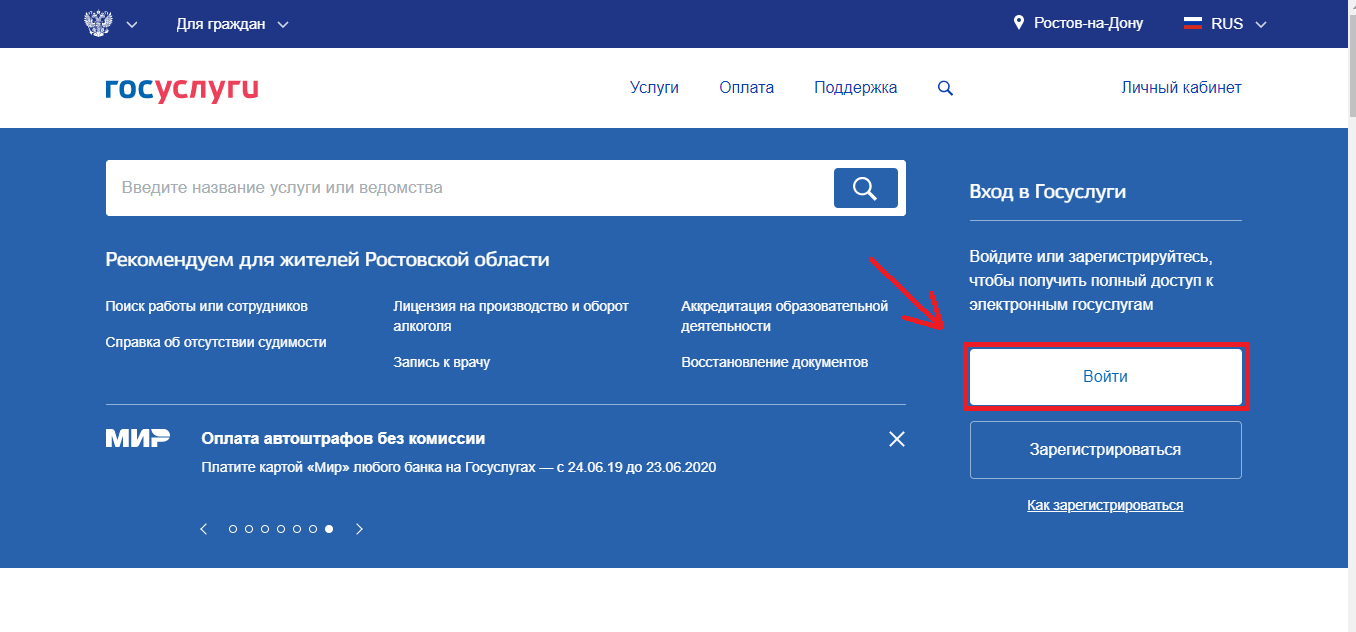
В появившемся окне будет форма для заполнения логина и пароля. В качестве логина могут выступать номер телефона, электронная почта или СНИЛС. Заполните поля и кликните на “Войти”.
Альтернативным вариантом может быть авторизация с помощью электронной подписи. Для этого нажмите на ссылку “Вход с помощью электронной подписи” в нижней части экрана.
Как изменить информацию в личном кабинете
На главной странице госуслуг кликните на свою фамилию в правом верхнем углу.

В списке, который появится, найдите разделы “Документы и данные” и “Настройки и безопасность”. В первом находятся основные сведения о вас, ваших детях и транспортных средствах (при наличии). Во втором – контактная информация.
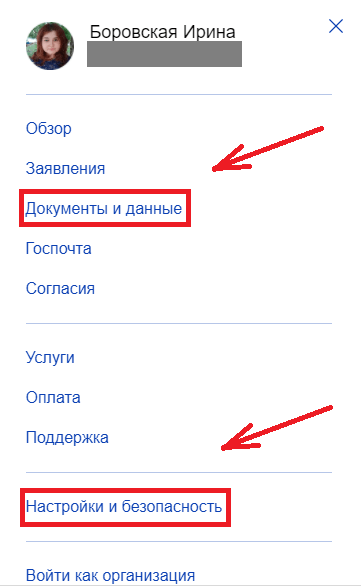
Первая вкладка “Документы и данные”. Здесь вы можете поменять и добавить информацию и документы.
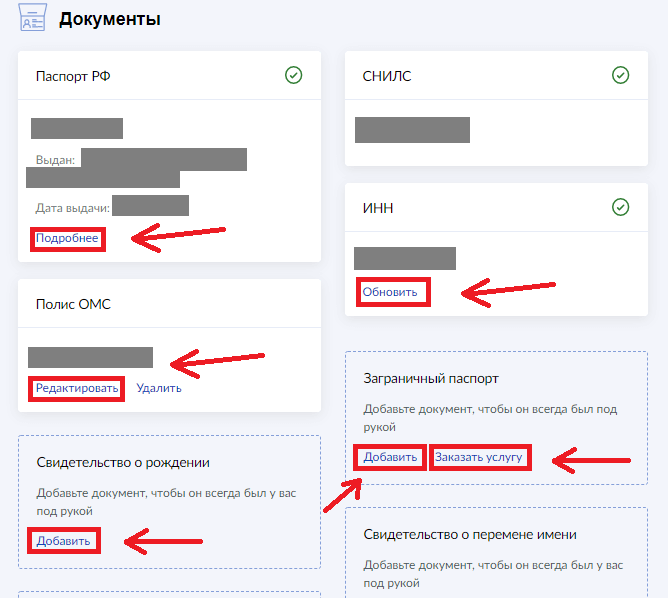
Чтобы поменять паспортные данные – кликните на “Подробнее”. В новой вкладке найдите слева внизу на новой странице “Редактировать” и нажмите на ссылку.

Появится форма с основной информацией. Обновили данные – нажмите на “Сохранить”.
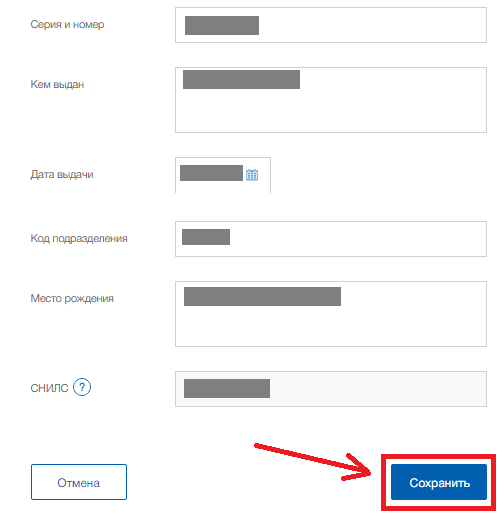
На главной странице раздела “Документы и данные” с левой стороны находятся вкладки “Семья и дети”, “Транспорт”, “Работа и пенсия”. Там вы тоже можете внести новую и обновить старую информацию.

Главное отличие между вкладкой “Личные документы” и всеми остальными состоит в том, что информацию о детях и транспорте не нужно проверять через сервисы МВД и Пенсионный фонд.
Автоматическую проверку проходят:
- ФИО.
- Паспортные данные.
- СНИЛС.
- ИНН.
Следующий раздел – “Настройки и безопасность”. В нем можно изменить контактную информацию и пароль. Для этого нажмите на “Изменить” напротив тех данных, которые надо обновить.
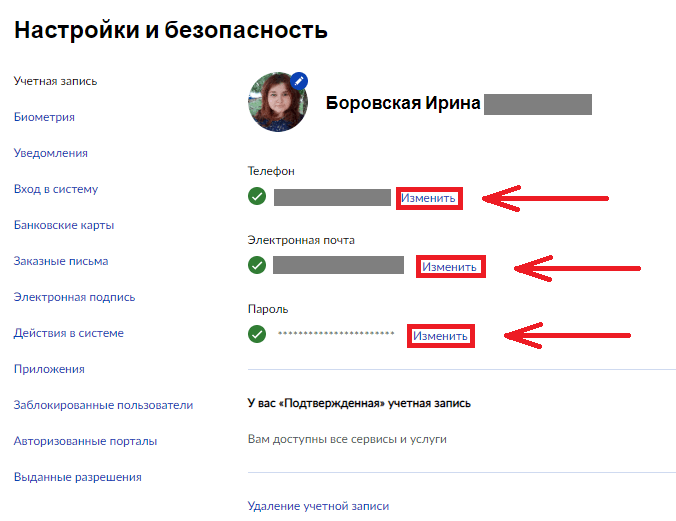
Код подтверждения в СМС на телефоне можно использовать только 5 минут. Его нужно вписать в форму, которая появится на экране.
Как сменить пароль
Поставить другой пароль можно там же, в разделе “Настройки и безопасность”. Нажмите на “Изменить” рядом со старым паролем.
Появится форма с пустыми полями. Введите в ней свой старый пароль, затем новый 2 раза. После этого кликните на “Сохранить”.
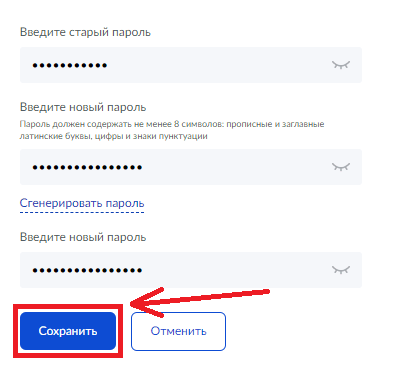
После сохранения на вашу почту придет уведомление о смене пароля.
После того, как вы нажали “Войти” на главной странице сайта, перед вами появилось новое окно. Кликните на “Я не знаю пароль” внизу формы.
На странице восстановления пароля у пользователей с упрощенной учетной записью будет выбор между мобильным телефоном и почтой. Те, у кого стандартная и подтвержденная, могут указать паспорт, ИНН или СНИЛС.
Введите данные в пустое поле и нажмите “Продолжить”.
Появится просьба подтвердить, что вы не робот. Поставьте галочку в пустое окно и кликните на “Продолжить”.
Если вы указали данные паспорта, СНИЛС или ИНН, портал все равно задействует ваш телефон или почту. Выберите удобный для вас способ и нажмите на кнопку в нижней части формы.
Теперь можете придумать новый пароль.
Если авторизоваться не получилось – обратитесь в центр обслуживания вместе с документом, удостоверяющим личность.
Как удалить учетную запись на госуслугах
В разделе “Настройки и безопасность” внизу, под контактными данными, будет ссылка “Удаление учетной записи”. Нажмите на нее.
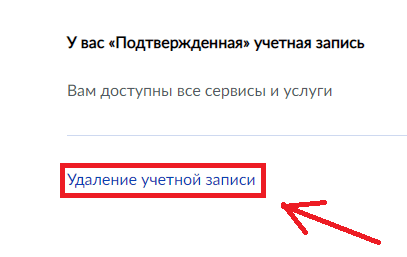
Появится форма с пустым полем и предупреждением о потере всех данных без возможности восстановления. Для подтверждения удаления введите пароль. Потом поставьте галочку рядом с пунктом “Я не робот”. Осталось нажать на кнопку “Удалить учетную запись”.
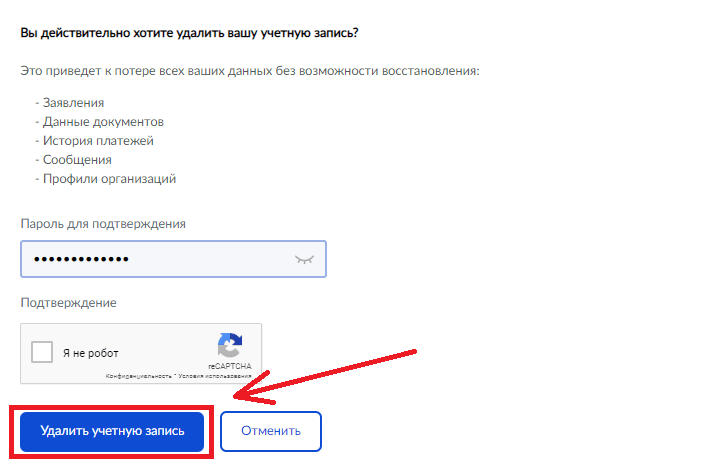
Как только учетная запись удалится, на экране появится уведомление об этом.
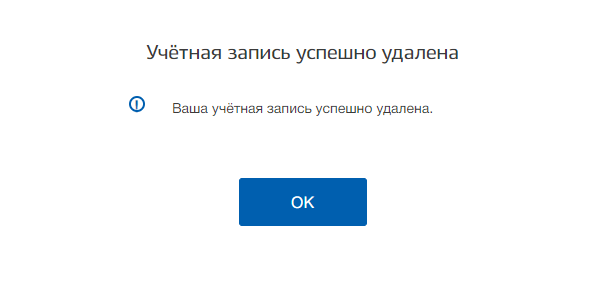
Что нам дает Госуслуги регистрация?
Первое, это получение услуг на данном ресурсе, а также регистрируясь на сайте Госуслуги, вы регистрируете учетную запись ЕСИА (Единая система идентификации и аутентификации). Это дает вам возможность, не регистрируясь с помощью логина и пароля от портала Госуслуги заходить на такие сайты пенсионный фонд, налоговая инспекция, российская общественная инициатива и другие, более тысячи различных ресурсов.
Госуслуги регистрация
Для этого вводим в поиск запрос «Госуслуги» (Государственный портал госуслуг) и нажимаем «Зарегистрироваться», вводим вашу фамилию, имя, мобильный телефон, адрес электронной почты для дополнительного восстановления доступа, а также дополнительный способ информирования, т.е. информация, которая в личном кабинете будет дублироваться на адрес электронной почты, и некоторый другие услуги, к примеру, как регистрация брака без электронной почты не возможна. Нажимаем кнопку «Зарегистрироваться».
После как вы зарегистрировались в личном кабинете, вы получите код подтверждения на свой мобильный телефон, который вам необходимо ввести в соответствующее поле:
Подтверждениетелефона
затем нажимаем на кнопку «Продолжить». Теперь вам необходимо придумать пароль, который должен соответствовать требованиям:
Пароль Госуслуги
Соблюдая требования, вводим пароль, не забывая про раскладку клавиатуры. Повторяем пароль в поле ниже и нажимаем на кнопку «Готово».
После регистрации в личном кабинете, вы можете войти в вашу учетную запись. Водите номер телефона или СНИЛС и ваш пароль. Данная запись является упрощенной. Теперь вы можете пользоваться такими услугами как: запись на прием к врачу или оплата штрафов ГИБДД.
Чтобы воспользоваться всеми услугами вам необходимо продолжить регистрацию учетной записи. Для этого необходимо ввести основную информацию:
Ввод основных данных в личном кабинете
Отчество (если есть, если нет, нужно указать галочку «нет»), пол, дата рождения, место рождения, все данные нужно вводить как в ваших документах, далее указываем гражданство, если для граждан РФ, то необходимо указать паспорт Российской Федерации.
Проверка данных в личном кабинете
После этого будет запущена проверка вашей учетной записи. Пока ваша учетная запись проверяется, вы можете подтвердить ваш адрес электронной почты.
Подтверждение электронного адреса
Для этого, зайдите в вашу электронную почту, которую вы указали при регистрации. Там будет письмо подтверждения, необходимо нажать «Подтвердить новый адрес», затем в ваших данных, на портале Госуслуги, спуститься ниже и убедиться, что адрес электронной почты подтвержден и номер телефона также.
Подтверждение электронного адреса
Стандартная учетная запись
В данном случае, это еще не дает вам полного доступа к сайту Госуслуги, но уже на данном этапе вы можете подтверждать личность, после этого ваша регистрация на портале Госуслуги будет окончена.
Как создать профиль через Онлайн Банки?
Данный способ регистрации на Госуслугах предназначен для клиентов Сбербанка, Почта Банка и банка Тинькофф. Его основные преимущества – не нужно возиться с документами, не нужно подтверждать учетную запись.
Пошаговая инструкция по регистрации на Госуслугах через Сбербанк Онлайн.
- Перейдите в Сбербанк Онлайн, авторизуйтесь с логином и паролем.
- Выберите пункт Регистрация на Госуслугах во вкладке Прочее.
- Нажмите кнопку Зарегистрироваться, проверьте паспортные данные, укажите СНИЛС, электронную почту и код подразделения органа, выдавшего паспорт.
- Нажмите кнопку Продолжить для отправки данных на портал Госуслуги.
- Подтвердите действие с помощью SMS-кода.
Личный кабинет готов – проверка документов займет от нескольких минут до нескольких дней. Для входа на портал используйте логин и пароль. В качестве логина выступает мобильный телефон, почта или СНИЛС, пароль поступит в виде SMS. При необходимости, авторизуйтесь в личном кабинете портала Госуслуги и добавьте дополнительные документы.
Пошаговая инструкция для клиентов банка Тинькофф.
- Авторизуйтесь в личном кабинете на официальном сайте банка.
- Перейдите в раздел Платежи – Госуслуги, выберите услугу Регистрация на Госуслугах.
- Подтвердите правильность указанных данных и нажмите кнопку Зарегистрироваться.
После отправки заявки на регистрацию остается дождаться SMS с подтверждением и паролем для входа на портал. При необходимости, авторизуйтесь на Госуслугах и впишите данные других документов.
Что касается Почта Банка, то здесь процедуры регистрации на портале Госуслуги не предусмотрено. Клиенты банка могут подтвердить лишь уже существующий личный кабинет.
Как подтвердить личность
Доступ ко всем возможностям портала Госуслуг можно получить, оформив подтвержденный тип учетной записи. Это можно сделать несколькими способами:
- посредством личного визита в определенные центры обслуживания;
- с помощью интернет-банков;
- через получение индивидуального кода из заказного письма, отправленного от лица сайта Госуслуг;
- с помощью электронной подписи.
Личное обращение
Этот способ подтверждения личности является самым надежным и желаемым. Рекомендуется лично посетить один из предложенных центров обслуживания. К ним относятся:
- Многофункциональный центр;
- Пенсионный фонд;
- отделения Почты России или банков;
- отдел УМВД по вопросам миграции;
- другие учреждения.
Пользователю необходимо просто явиться в удобное время в ближайший центр и не забыть взять с собой паспорт и СНИЛС. Процедура подтверждения осуществляется бесплатно и вне очереди.
Интернет-банки
Данный способ появился на портале Госуслуг и является самым удобным. Чтобы им воспользоваться, достаточно просто быть клиентом одного из трех российских банков и войти в личный кабинет на сайте одного из них:
- Сбербанк Онлайн;
- Тинькофф-банк;
- Почта-банк.
Перейдя на сайт, пользователь должен проследовать краткой инструкции по подтверждению своей личности. Вся процедура занимает несколько минут и избавляет от необходимости посещения специального центра или похода на почту за письмом.
Например, клиенты Сбербанка после авторизации должны найти вкладку «Прочее». В ней можно найти услугу «Регистрация на Госуслугах». На новой странице нужно будет заполнить некоторые данные (код подразделения документа, удостоверяющего личность, номер страхового свидетельства). После данных действий учетная запись считается подтвержденной.
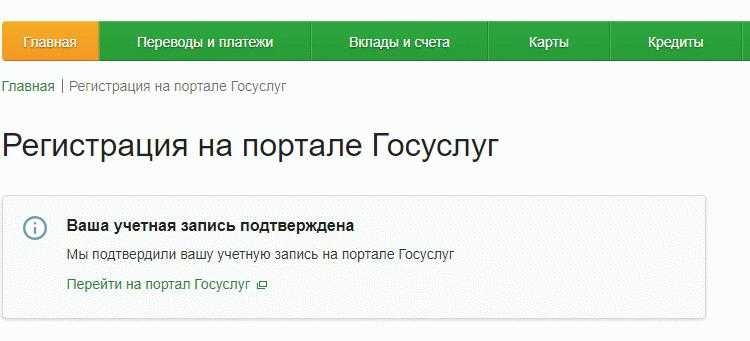
Отправка заказного письма
Доказать подлинность своей учетной записи посредством этого способа не представляется удобным для большинства пользователей. Кроме ожидания заказного письма в течение 2-х недель к недостаткам можно отнести невозможность получения доступа к личному кабинету на сайте nalog.ru, а также поход в почтовое отделение.
На указанный пользователем почтовый адрес направляется заказное письмо, в котором будет содержаться специальный код, используемый для повышения статуса учетной записи. Полученную комбинацию цифр нужно будет ввести в специальную графу на странице персональных данных в личном кабинете.
Электронная подпись
Пользователи портала, имеющие электронную цифровую подпись, могут воспользоваться ей при повышении статуса своей учетной записи. Подпись представляет собой флеш-накопитель или электронную карту, содержащие информацию под шифром. Получить ЭЦП можно в аккредитованных центрах. Услуга не предоставляется на бесплатной основе.
Инструкция: регистрация на сайте www.gosuslugi.ru
Чтобы зарегистрировать свой личный профиль физического лица на портале, вам необходимо выполнить три простых этапа, которые состоят из заполнения всех важных данных и подтверждения личности.
В завершении, вам нужно придумать пароль, который нужно запомнить или записать. Старайтесь придумать максимально сложный пароль, чтобы в ваш личный кабинет никто, кроме вас, не смог получить доступ.
Не забудьте подтвердить адрес почты. На него вам должно прийти письмо с указанием ссылки, по которой необходимо перейти для подтверждения.
После выполнения всех этапов заполнения информации и подтверждения учётной записи, вы сможете выполнить вход в личный кабинет Госуслуги и пользоваться порталом без каких-либо ограничений, заказывая все доступные услуги для граждан.
Видео о регистрации физического лица на сайте Госуслуги.ру
Личный кабинет для юридического лица — регистрация
На портале Госуслуги у вас есть возможность зарегистрировать и учетную запись юридического лица — это могут сделать владелец или официальный представитель организации, имеющий право вести какую-либо деятельность от её имени.
Однако, создание аккаунта для учреждения возможно только после верификации профиля вышеупомянутого физического лица.
Как пройти проверку аккаунта?
-
Первый вариант – это создание персонального профиля для управляющего или другого представителя компании, владеющего полномочиями. Для этого нужно нажать на ссылку «Регистрация» и заполнить поля следующей информацией: ФИО, мобильный номер и e-mail. На указанные реквизиты придет проверочный код, который нужно ввести в соответствующей строке.
На следующем шаге вам предстоит придумать пароль для последующего доступа к личному кабинету и приступить к созданию «Стандартного» профиля. Здесь вам необходимо заполнить поля со СНИЛС и паспортными данными. После успешной проверки вам предложат подтвердить свой аккаунт.
Для завершения процесса, вам необходимо выбрать одну из компетентных организаций, указанных на сайте, и явиться с паспортом и СНИЛС для получения верификации.
-
Есть и второй, более простой вариант . Вы сможете подтвердить свою личность, используя электронную подпись юридического лица. Но это станет возможным только в том случае, если в сертификате содержатся данные удостоверяющие вашу личность, в том числе: СНИЛС и паспорт.
Кроме того, чтобы использовать электронную подпись, на вашем устройстве должно быть установлено соответствующее программное обеспечение.
Регистрация через мобильное приложение
Зарегистрироваться на Госуслугах
можно с помощью мобильного приложения, которое доступно для скачивания с официальных источников. Имеются версии для Windows Mobile, Android и iOS.
Ниже расположены ссылки для скачивания программ, которые можно установить на устройства:
- Windows — https://www.microsoft.com/ru-ru/p/Госуслуги/
- Android — https://play.google.com/store/apps/details?id=ru.rostel
- iOS — https://itunes.apple.com/ru/app/госуслуги/id1367959794
Регистрация через мобильное приложение на портале государственных услуг www.gosuslugi.ru практически ничем не отличается от вышеупомянутых способов. Откройте программу на телефоне или планшете, нажмите на кнопку «Зарегистрироваться» и начните вводить все необходимые данные, которые требуются для создания личного кабинета.






























